在word中打钩方法一:
步骤一:打开word文档,单击鼠标将光标定位在要输入打钩的地方,如下图示。
步骤二:如果你希望在替换已有的文字或符号打钩,可以先用鼠标选择该文字或符号。

步骤三:输入大写的字母R,如下图示。
步骤四:如果你希望显示打叉的字符,则可以输入大写的字母T
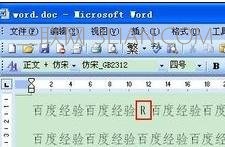
步骤五:鼠标选中刚才输入的R,并单击word格式工具栏中的字体下拉列表按钮
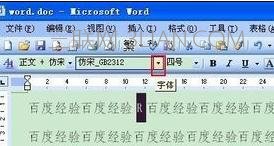
步骤六:在字体的下拉列表中选择字体Wingdings2
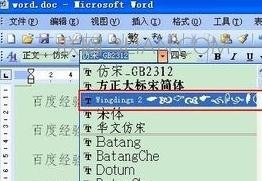
步骤七:至此,你会发现钩已经出现需要出现的地方。
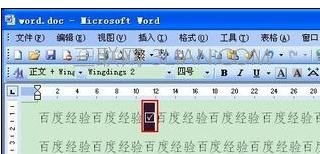
在word中打钩方法二:
步骤一:打开word文档,单击鼠标将光标定位在要输入打钩的地方,如下图示。

步骤二:点击菜单“插入”—“符号”,如下图示
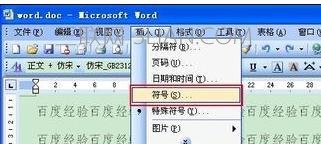
步骤三:在弹出的窗口中,在符号标签的字体下拉列表中选择字体Wingdings2
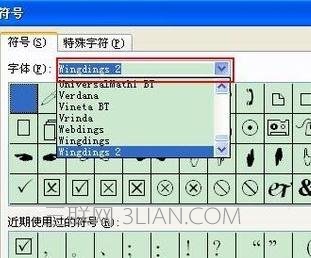
步骤四:然后在下面显示的字符列表中点击打钩字符,并点击右下方的插入按钮再点击关闭按钮,如下图示。
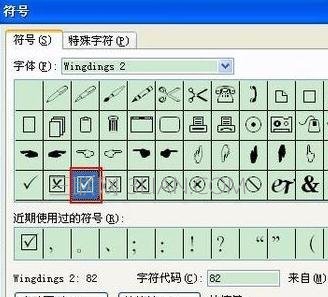
步骤五:打钩的符号已经出现在文档需要的地方,大功告成了,如下图示。
















